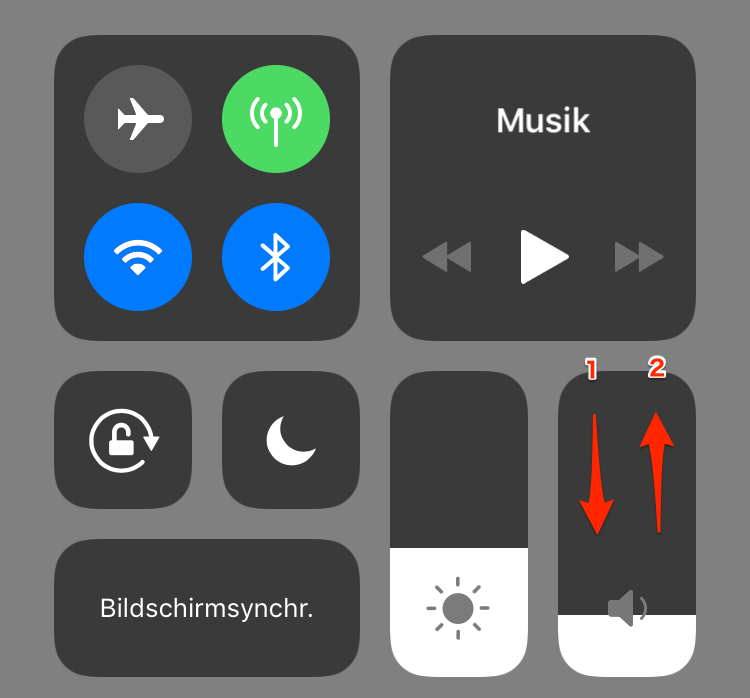Wie kann man iPhone Safari Favoriten und Lesezeichen hinzufügen
Safari ist ein Internetbrowser auf dem iPhone. Wenn Sie einige Websites häufig besuchen müssen, können Sie Safari Seite zu „Favoriten“ hinzufügen oder als Safari „Lesezeichen” hinzufügen. Dies bedeutet, dass die Website Adresse gespeichert wird und Sie schnell auf diese zugreifen können, was Sie in Zukunft benötigen Website.
Safari Lesezeichen sind Links zu Websites, die Sie speichern, damit Sie die Seite später schnell erneut aufrufen können. Wir können Lesezeichen direkt neu anordnen oder löschen. Mit Safari Favoriten können Sie natürlich auch immer schnell auf Ihre Lieblingswebsites zugreifen. Abhängig von Ihren Anforderungen können Sie eine Website oder einen Favoriten mit einem Lesezeichen hinzufügen. Wenn Sie nicht wissen, wie Sie Safari Lesezeichen oder Favoriten hinzufügen können, hilft Ihnen dieser Artikel bei der Suche nach Lösungen.
Safari Daten verwalten
Safari Daten löschen
Safari Daten wiederherstellen
iPhone Safari Favoriten hinzufügen
Hinzufügen Sie Ihre Websites als „Favoriten”, die Sie häufig besuchen. Sie werden viel Zeit und Energie sparen, um die Website zu finden, wenn Sie die Website unbedingt besuchen möchten. Es ist notwendig, Websites zu Ihren Safari Favoriten hinzufügen. Hier sind die detaillierten Schritte.
- Zuerste klicken Sie auf Ihrem iPhone auf Safari, um die Seite zu öffnen, die Sie zu Favoriten hinzufügen möchten.
- Dann tippen Sie auf die Schaltfläche in der Symbolleiste und wählen Sie „Als Favorit sichern“.
- Wählen Sie aus, wo diese Seite hinzugefügt werden sollen. An diesem Punkt können Sie es umbenennen. Klicken Sie abschließend auf „Sichern“.
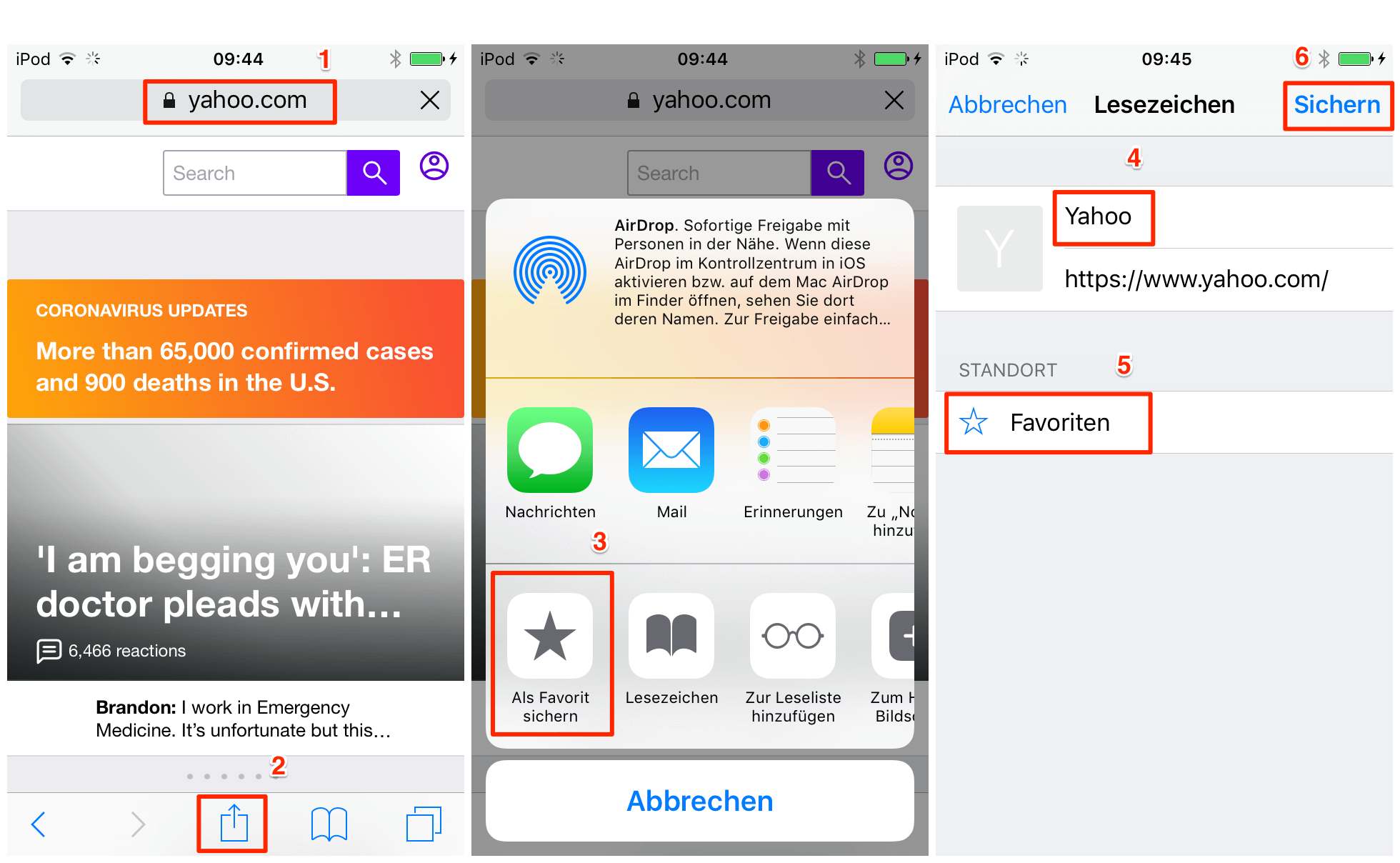
seite-zu-favoriten-hinzufuegen
iPhone Safari Lesezeichen hinzufügen
Sie können auch häufig besuchte Websites mit einem Lesezeichen versehen. Dies ist auch eine schnelle Möglichkeit, auf die Website zuzugreifen. In wenigen einfachen Schritten können Sie diese einfache und schnelle Methode beherrschen.
- Klicken Sie auf Ihrem iPhone auf Safari, um die Seite zu öffnen, die Sie als Lesezeichen hinzufügen möchten.
- Tippen Sie dann auf die Schaltfläche in der Symbolleiste und wählen Sie „Lesezeichen“.
- Sie können es an dieser Stelle umbenennen, dann wählen Sie aus, wo diese Seite hinzufügt werden soll. Klicken Sie abschließend auf „Sichern“.
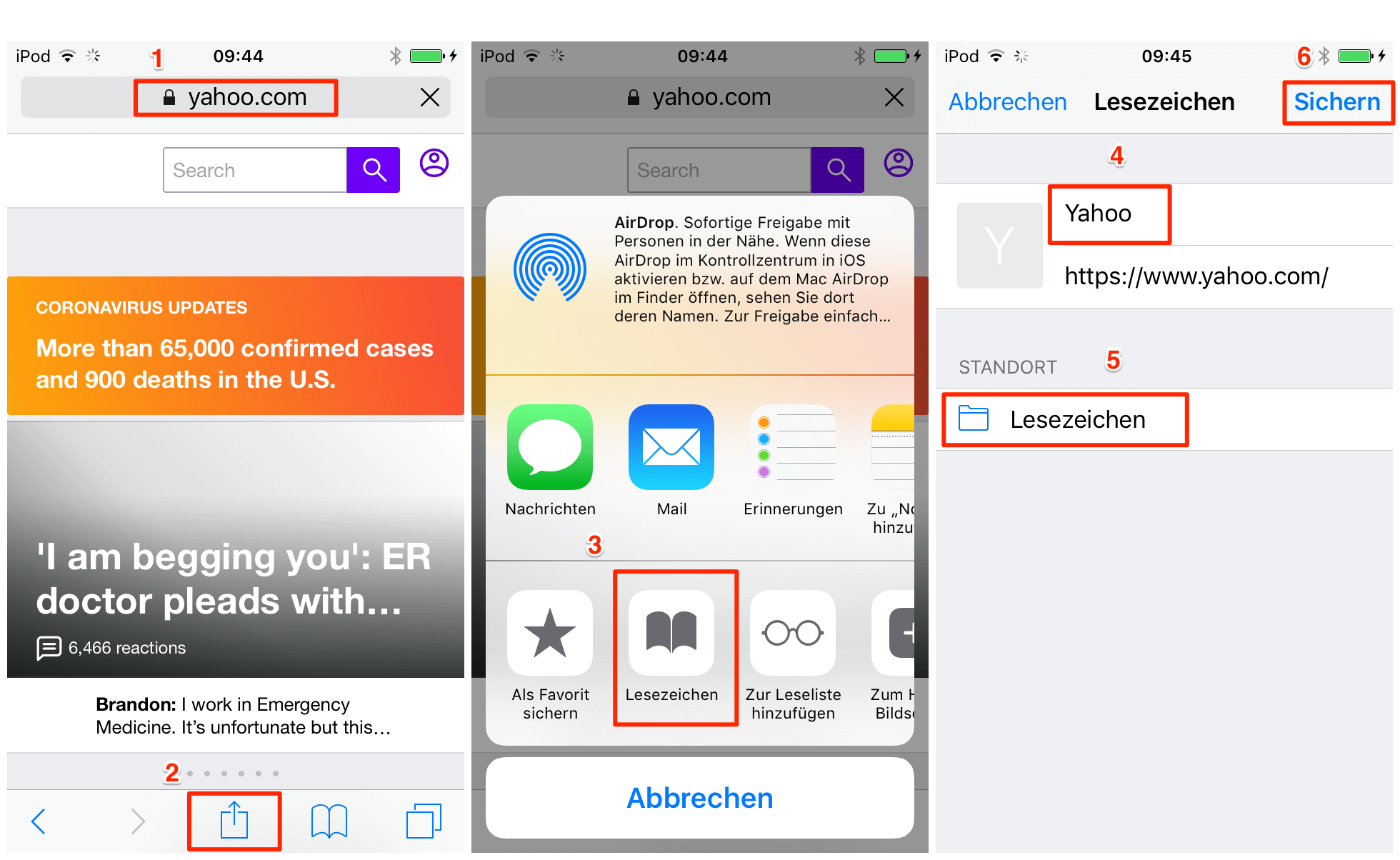
seite-zu-lesezeichen-hinzufuegen
iPhone Safari Daten wiederherstellen
Sie löschen versehentlich Safari Daten wie Verlauf oder Lesezeichen und die gelöschte Safari Daten wie Verlauf oder Lesezeichen sind für Sie wichtig. Sie haben kein Backup. Keine Sorge. Sie können dies versuchen. mit PhoneRescue für iOS können Sie gelöschte Safari Daten und andere wichtige Daten wie Video, Musik wiederherstellen.
PhoneRescue für iOS – iOS-Gerät Datenrettungstool
- 100% sicher – Nur Sie können auf Ihr Konto und Ihre Daten zugreifen.
- Vollständig – Mit 3 Methoden bis zu 31 Dateitypen zurückbringen.
- Einfach – 3 einfache Schritte: verbinden, scannen und wiederherstellen.
- Schnell – Gelöschte Daten selbst Zuhause direkt aufs iPhone wiederherstellen.
Herunterladen für Win100% sauber und sicher
Herunterladen für Mac100% sauber und sicher
Gratis Herunterladen * 100% sauber und sicher
Laden Sie zuerst PhoneRescue für iOS auf Ihren Computer herunter.
Schritt 1: Zuerst klicken Sie auf den Modus „Vom iOS Gerät wiederherstellen“.

wiederherstellungsmodus-waehlen
Schritt 2: Wählen Sie den Dateitypen „Safari Verlauf“ oder „Safari Lesezeichen“ zum wiederherstellen. Dann klicken Sie auf „OK“.
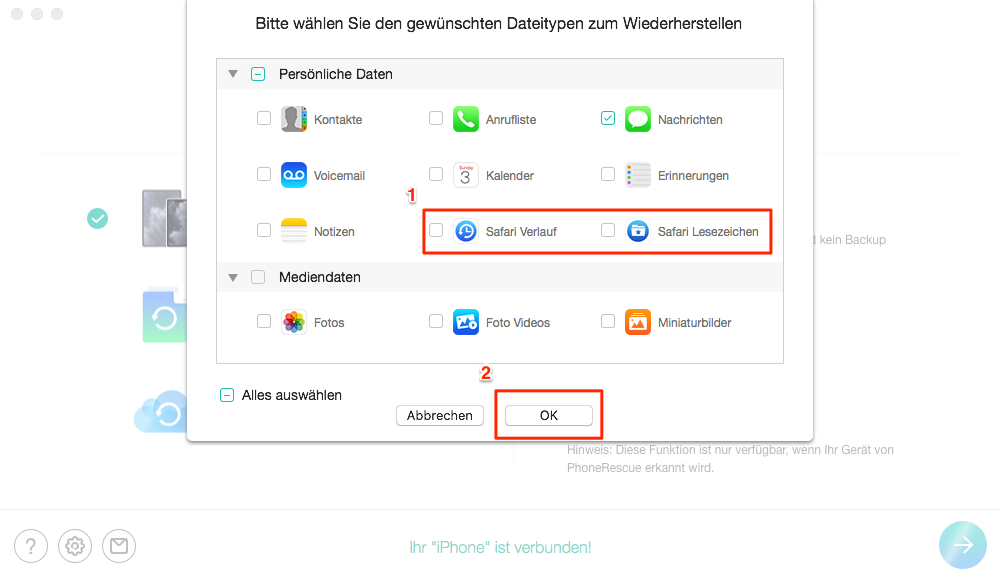
klicken-auf-safari-verlauf-und-lesezeichen
Schritt 3: Sie können die Safari Daten auswählen, die Sie wiederherstellen möchten. Dann tippen Sie auf den Button![]() ,um die Safari Daten auf dem Computer wiederherstellen.
,um die Safari Daten auf dem Computer wiederherstellen.
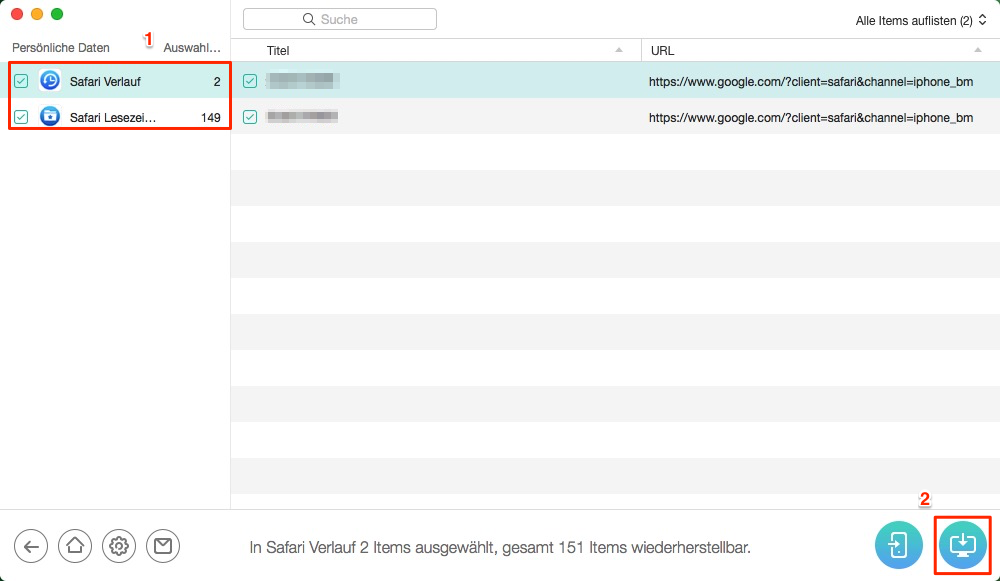
safari-verlauf-und-lesezeichen-wiederherstellen
Fazit
Damit wir schnell auf die von uns benötigten Websites zugreifen können, ist es hilfreich, diese Websites als Favoriten zu markieren. Wenn Sie diese Websites nach dem Hinzufügen als Favoriten oder Lesezeichen nicht mehr benötigen, können Sie sie natürlich auch löschen, was sehr einfach ist. Wenn Sie die gelöschte Daten wie Kontakte, WhatsApp Chatverlauf wiederherstellen möchten, können Sie PhoneRescue für iOS herunterladen und probieren .Wir hoffen, dieser Artikel ist hilfreich für Sie. Sie können den Artikel mit Ihrer Familie und Freunden teilen. Wenn Sie Fragen haben, können Sie uns kontaktieren.
Weitere Fragen über Produkt? Kontaktieren Sie bitte userem Support Team, um Lösungen schnell zu bekommen >